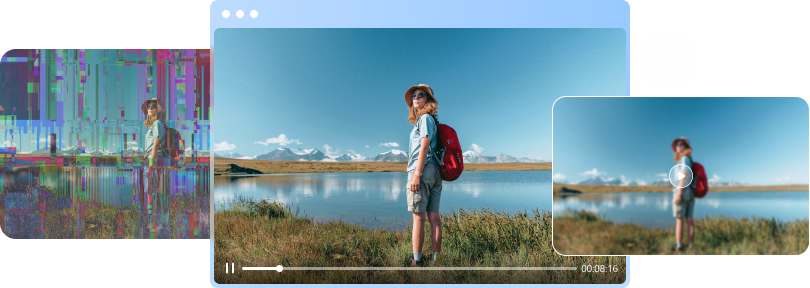Sie navigieren durch die Welt der Videobearbeitung mit CapCut, ärgern sich aber über das Wasserzeichen? Dieser Artikel ist Ihre Lösung. CapCut ist eine beliebte Videobearbeitungs-App, aber das Wasserzeichen in der kostenlosen Version kann stören. Keine Sorge, wir sind für Sie da.
In dieser Anleitung zeigen wir Ihnen eine einfache und schnelle Methode, um CapCut-Videos ohne Wasserzeichen herunterzuladen. In nur wenigen Sekunden erhalten Sie hochwertige Videos ohne Wasserzeichen. Ganz gleich, ob Sie ein erfahrener Creator oder ein Neuling in der Welt von CapCut sind, diese leicht verständliche Anleitung wird Ihnen helfen, Ihre Videos ohne Unterbrechungen zu genießen. Bereit zum Loslegen? Legen wir los!
In diesem Artikel
Warum Videos auf CapCut herunterladen?
Bevor Sie den Prozess des CapCut Download-Videos kennenlernen, sollten Sie etwas wissen. Das Herunterladen Ihrer CapCut-Videos kann aus mehreren Gründen nützlich sein:
- Offline-Ansicht: Nach dem Herunterladen können Sie Ihre Videos jederzeit auch ohne Internetverbindung ansehen. Ideal für die Wiedergabe unterwegs, wenn Daten oder WLAN nur sporadisch verfügbar sind.
- Flexibilität bei der Weitergabe: Heruntergeladene Videos können problemlos und ohne Qualitätsverlust über Plattformen wie Messaging-Apps, soziale Medien, Webseiten, etc. weitergegeben werden.
- Zusätzliche Bearbeitungen: Sie können andere fortschrittliche Bearbeitungssoftware wie Premiere Pro verwenden, um Ihre CapCut-Exporte vor der Fertigstellung noch weiter zu verfeinern.
- Besitzen Sie Ihre Kreationen: Durch den Download sind Sie Eigentümer Ihrer CapCut-Videos, anstatt nur in der App zu leben. Sie haben die Freiheit, sie auf die von Ihnen bevorzugte Weise zu nutzen.
Wie man Videos auf CapCut herunterlädt
Das Herunterladen Ihrer Kreationen direkt von CapCut aus ist in wenigen einfachen Schritten möglich. Hier sind die einfachen Schritte zum Herunterladen von CapCut Videos:
Schritt 1: Öffnen Sie Ihr fertiges CapCut-Projekt und tippen Sie auf das Symbol für den Export (Pfeil nach oben) in der rechten oberen Ecke.
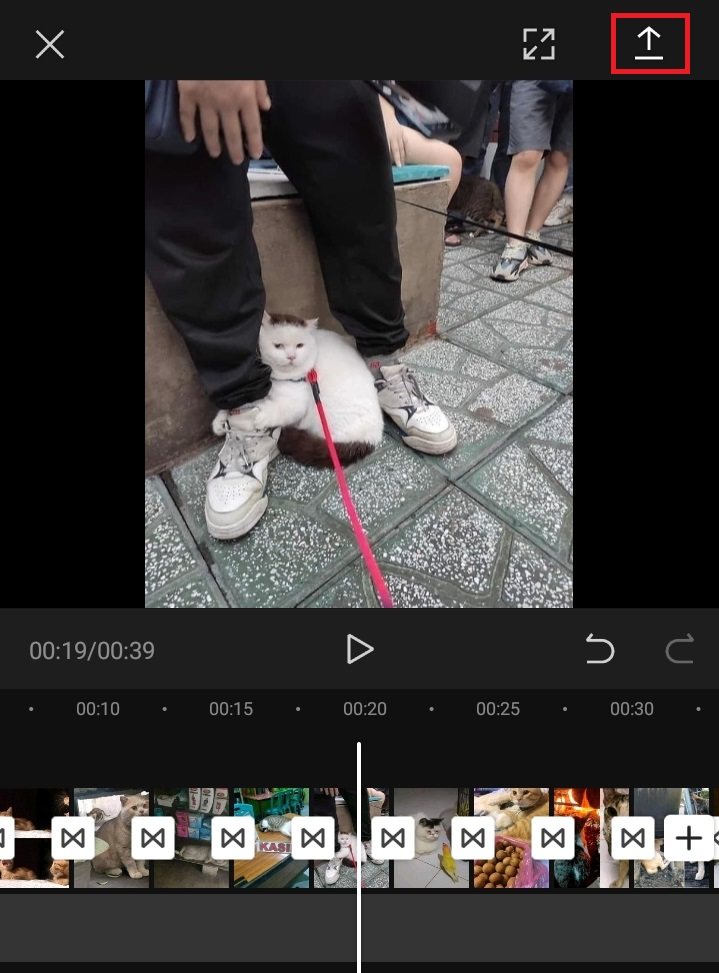
Schritt 2: Wählen Sie entweder "Video in Kamera speichern" oder "Video in Dateien speichern". Die Kamera speichert nur das MP4-Video, während "Dateien" die Projektdatei exportiert.
Schritt 3: Passen Sie die Einstellungen für den Videoexport wie Auflösung und Seitenverhältnis an, falls gewünscht. 16:9 1080p oder 720p werden empfohlen.
Schritt 4: Tippen Sie auf "Exportieren" und lassen Sie das Video verarbeiten. Die fertige MP4-Datei wird direkt in Ihrer Kamera oder in der Dateien-App gespeichert.
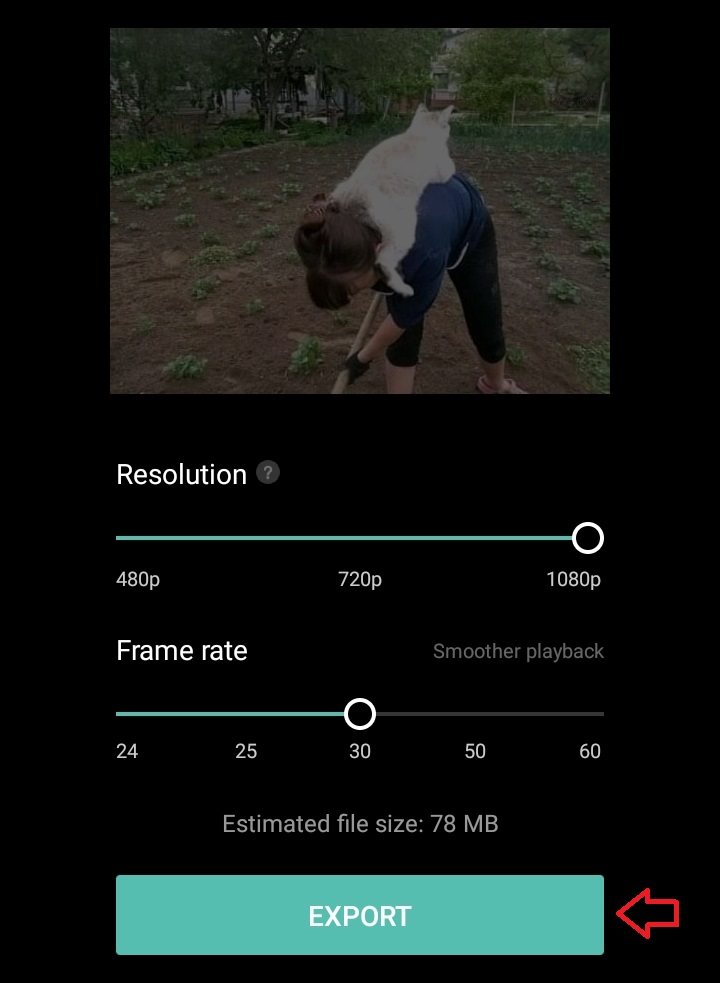
Das CapCut-Logo und das Wasserzeichen bleiben auch beim standardmäßigen Direktexport erhalten, selbst wenn Sie die Kamera oder Dateien verwenden. Die Methoden weiter unten in diesem Artikel zeigen Ihnen, wie Sie Wasserzeichen vollständig entfernen können.
Wie man CapCut Video ohne Wasserzeichen herunterlädt
In diesem Abschnitt führen wir Sie Schritt für Schritt durch den Download von CapCut-Videos ohne Wasserzeichen und zeigen Ihnen, wie Sie das Wasserzeichen auf CapCut mit verschiedenen Methoden entfernen können.
Methode 1: Löschen des Clips am Ende
Der einfachste Weg, ein sauberes Video ohne das Wasserzeichen von CapCut zu exportieren, ist die Entfernung des Clips, der das Wasserzeichen enthält. So können Sie CapCut Videos ohne Wasserzeichen herunterladen:
Schritt 1: Starten Sie CapCut und beginnen Sie ein neues Projekt. Fügen Sie den gewünschten Videoclip hinzu, den Sie ohne Wasserzeichen bearbeiten möchten.
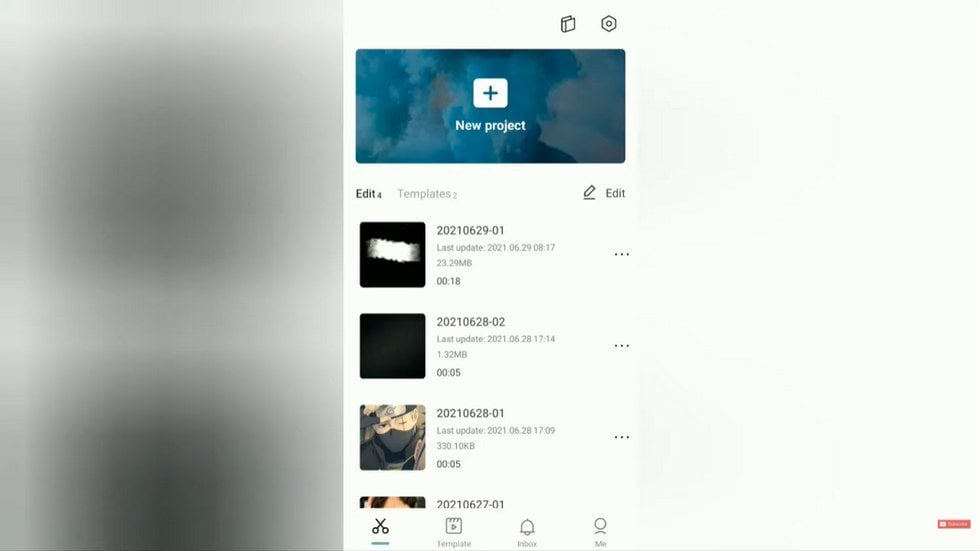
Schritt 2: Sobald die Bearbeitung abgeschlossen ist, scrollen Sie die Zeitleiste bis zum Ende, wo ein separater Clip mit dem Logo von CapCut erscheint - dieser wird automatisch eingefügt.
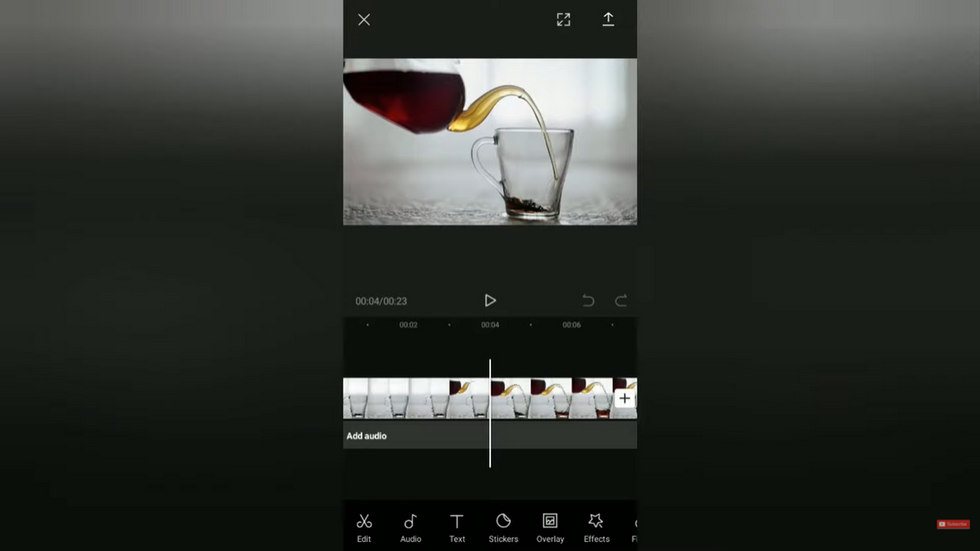
Schritt 3: Tippen Sie, um den abschließenden Clip in der Zeitleiste auszuwählen, der das Logo enthält und wählen Sie dann das Symbol für den Papierkorb, um ihn endgültig zu löschen.
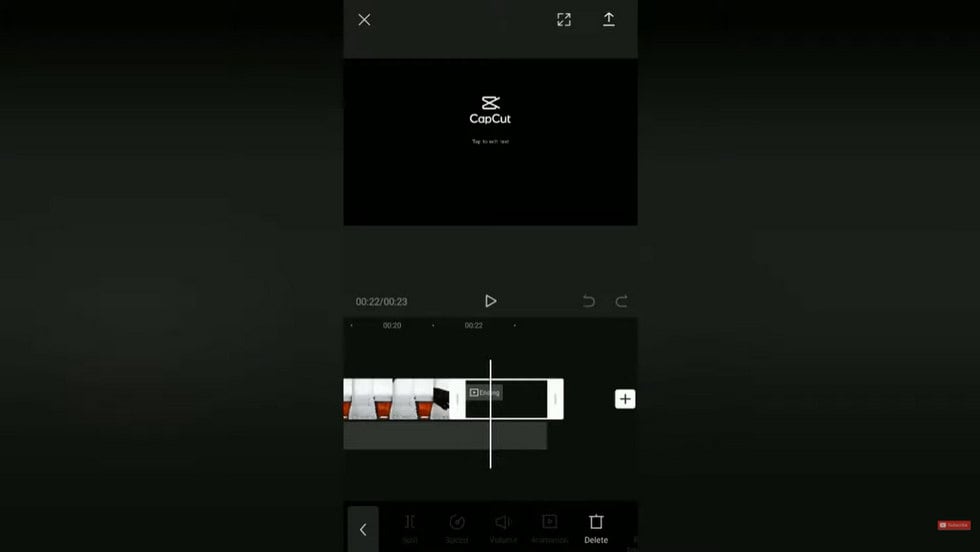
Schritt 4: Nehmen Sie letzte Änderungen vor und tippen Sie dann wie gewohnt auf den Exportpfeil in der oberen rechten Ecke. Sie können das Video direkt auf Ihrer Kamera speichern oder es auf sozialen Plattformen teilen.
Das exportierte Video überspringt jetzt den Clip mit dem Markenzeichen am Ende des Clips und wird ohne Wasserzeichen gespeichert, damit Sie es überall leicht teilen können! Seien Sie sich nur bewusst, dass einige letzte Sekunden des Filmmaterials getrimmt werden, um das Wasserzeichen zu entfernen - ein kleines Opfer für alle natürlichen Videos.
Methode 2: Verwenden Sie die Option "Ohne Wasserzeichen exportieren"
CapCut bietet auch eine spezielle Exporteinstellung, um saubere Videos ohne große Logos zu erhalten. Und so funktioniert es:
Schritt 1: Öffnen Sie die CapCut App auf Ihrem Handy und navigieren Sie zu Vorlagen. Wählen Sie die Vorlage, die am besten zu Ihrer Videovision passt.
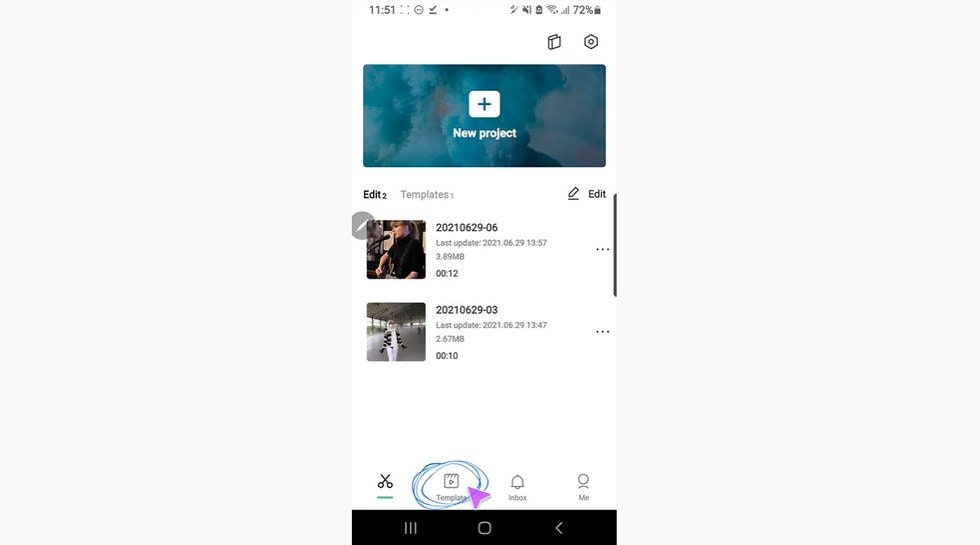
Schritt 2: Nachdem Sie eine Vorlage ausgewählt haben, passen Sie diese nach Ihren Wünschen an. Fügen Sie Mediendateien hinzu, passen Sie das Zuschneiden an, fügen Sie Musik ein oder wenden Sie verschiedene Videoeffekte an, um das Video nach Ihren Wünschen zu gestalten.
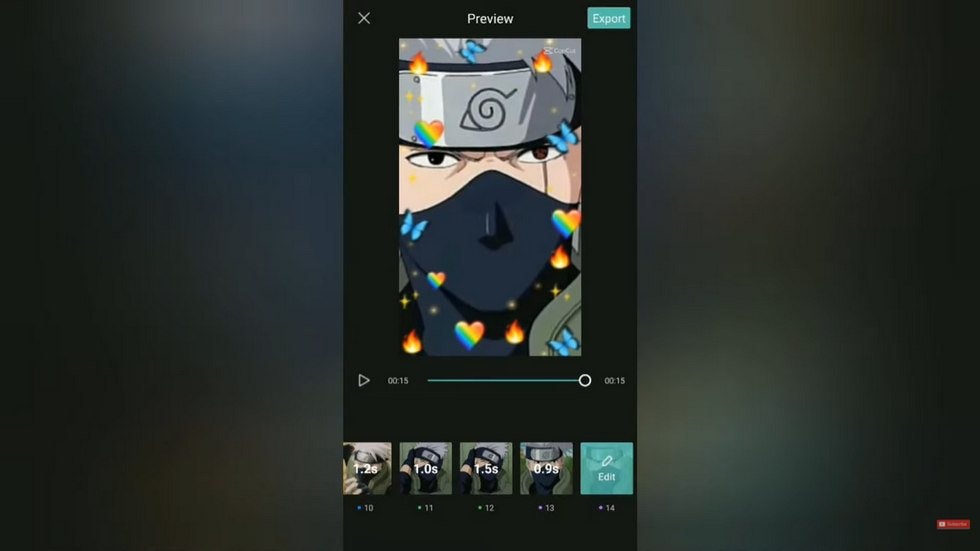
Schritt 3: Sobald Ihre Videobearbeitungen abgeschlossen sind, suchen Sie die Exportieren Option in der oberen rechten Ecke des Bildschirms. Es erscheint ein Popup-Fenster mit zwei Auswahlmöglichkeiten: Exportieren ohne Wasserzeichen und Exportieren. Entscheiden Sie sich für Export ohne Wasserzeichen, um die Entfernung des Wasserzeichens aus Ihrer CapCut-Vorlage sicherzustellen.
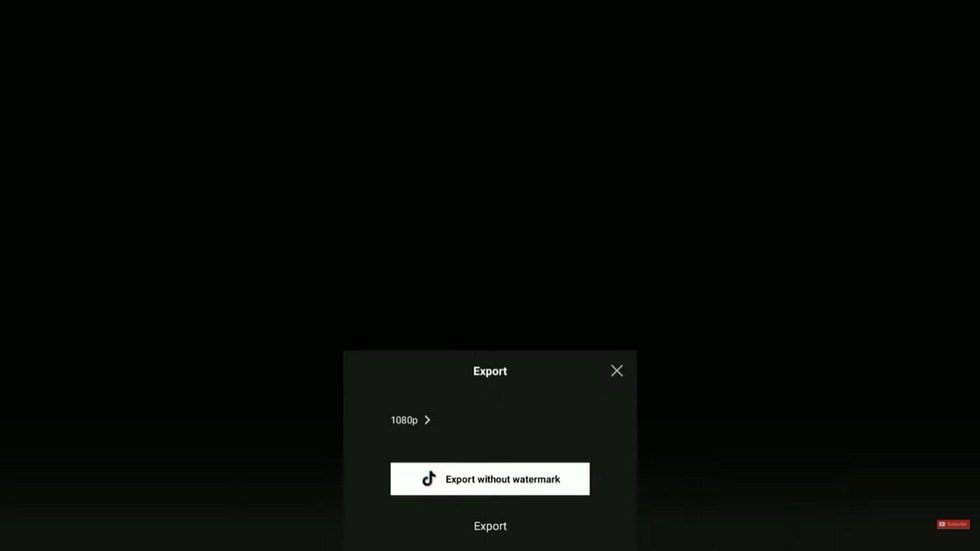
Methode 3: Bildschirmaufnahme
Der narrensichere Weg, CapCut Videos ohne Wasserzeichen aufzunehmen, ist die Bildschirmaufnahme der Wiedergabe. Hier ist der Ablauf für den CapCut Video Download ohne Wasserzeichen:
Schritt 1: Öffnen Sie Ihr CapCut-Projekt und spielen Sie es während der Bildschirmaufnahme einmal vollständig durch.
Schritt 2: Trimmen Sie den Anfang/Ende der Bildschirmaufnahme so, dass nur die CapCut-Wiedergabe enthalten ist. Die hochwertigen Bildschirmaufnahmen können jetzt ohne Wasserzeichen direkt in Ihrer Kamera gespeichert werden.
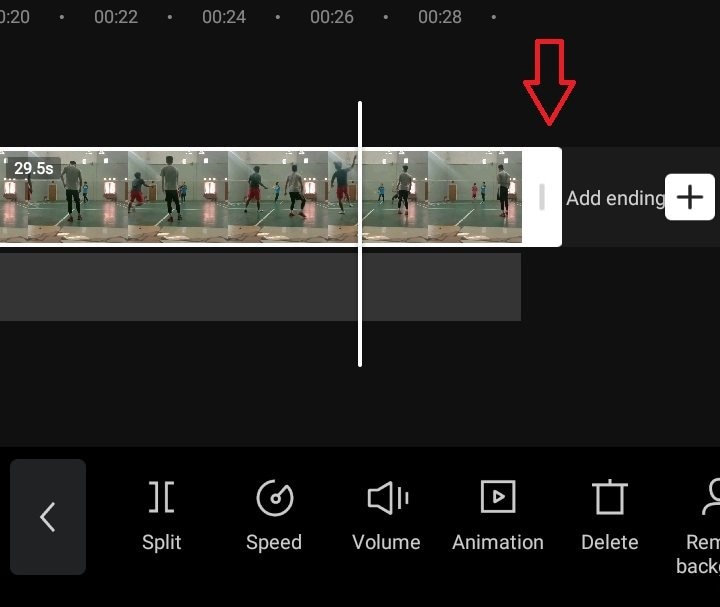
Methode 4: Verwenden Sie ein Capcut Online Video Downloader Tool
VidBurner zeichnet sich als außergewöhnlicher Video-Downloader aus, der mühelos hochwertige Video-Downloads ermöglicht. Mit unserem Downloader, auf den Sie direkt über Ihren Browser zugreifen können, speichern Sie Videos ganz einfach in höchster Qualität auf Ihrem Handy, PC oder Tablet. Es ist keine Softwareinstallation erforderlich, da es sowohl Windows- als auch Mac-Geräte reibungslos unterstützt.Folgen Sie diesen Schritten, um loszulegen:
Schritt 1: Öffnen Sie CapCut, suchen Sie das Video, das Sie herunterladen möchten und kopieren Sie dessen URL aus der Adressleiste oder der Option "Teilen" in der App.
Schritt 2: Starten Sie einen beliebigen Webbrowser. Gehen Sie auf die Webseite des VidBurner online CapCut Downloader und fügen Sie die Video-URL ein. Klicken Sie dann auf die "Download" Schaltfläche, um den Vorgang zu starten.
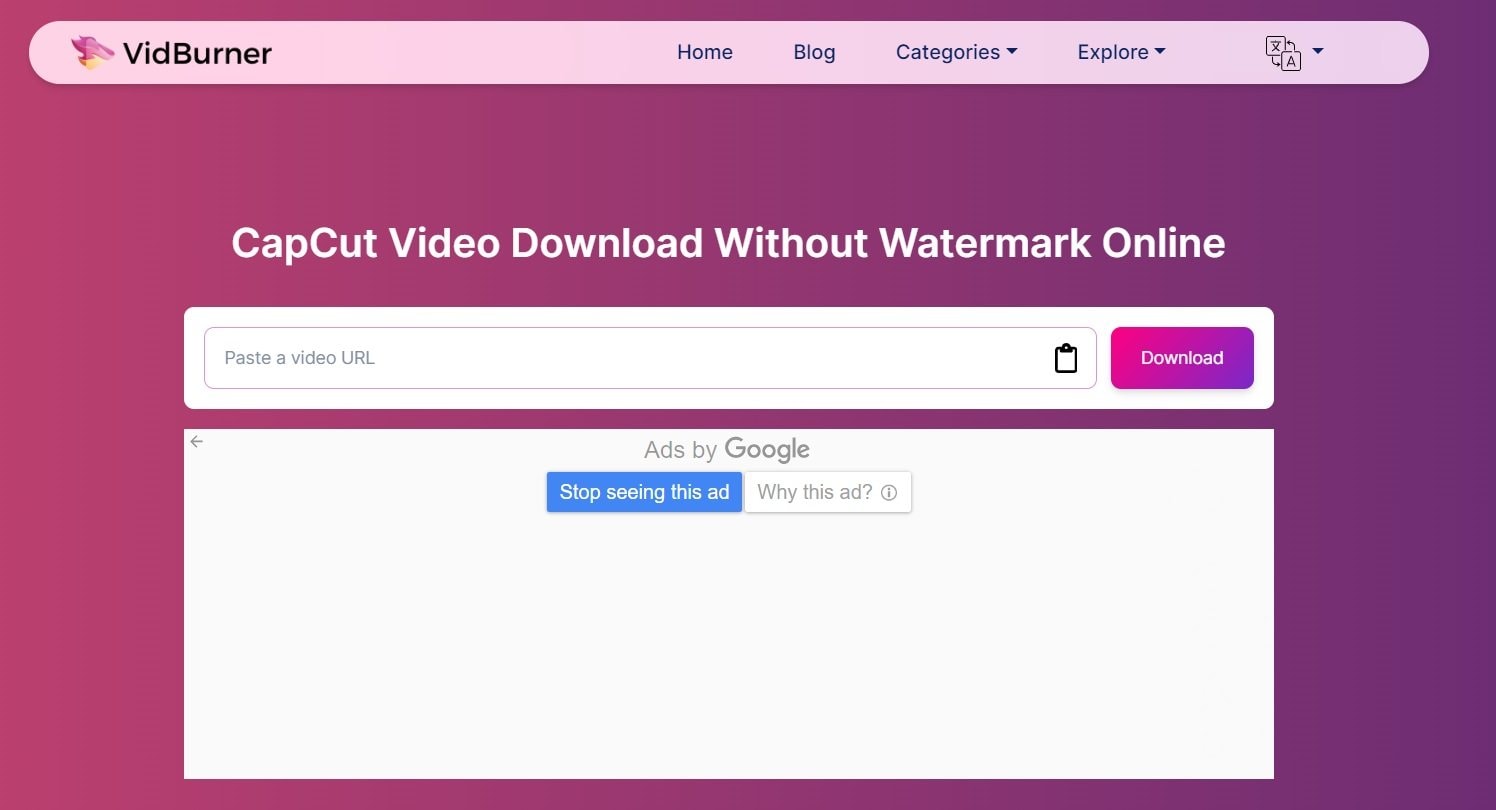
Schritt 3: Vergewissern Sie sich nach Abschluss des Downloads, dass das Video ohne Wasserzeichen auf Ihrem Gerät gespeichert wurde. Öffnen Sie die heruntergeladene Datei zur Bestätigung.
Wie man beschädigte heruntergeladene CapCut-Videos repariert
Nachdem Sie Ihre ausgefeilten CapCut-Kreationen heruntergeladen haben, möchten Sie, dass sie makellos aussehen und überall geteilt werden können. Nicht wahr? Aber manchmal können Videoexporte beschädigt werden, so dass sie nicht mehr angesehen werden können und Probleme wie fehlender Sound, schwarze Bildschirme, Ruckler und mehr auftreten.
Bevor Sie in Panik geraten: Die gute Nachricht ist, dass CapCut-Videos mit Problemen dank leistungsstarker Tools wie Wondershare Repairit repariert werden können.
Wondershare Repairit bietet auf seiner Webseite eine unglaublich praktische Online-Videoreparaturfunktion, mit der Sie beschädigtes Filmmaterial ohne Qualitätsverlust oder Neukodierung automatisch reparieren können. Das Tool sendet Ihre problematische Datei sicher an die Cloud-Server von Repairit, behebt sorgfältig alle Fehler und liefert anschließend einen einwandfreien, abspielbaren Download.
Hier sind die Schritte, um beschädigte CapCut-Videos mit Wondershare Repairit Video Repair online zu reparieren.
Schritt 1: Gehen Sie auf die Webseite von Repairit und tippen Sie auf die "Hinzufügen" Schaltfläche, um Ihr beschädigtes CapCut-Video hochzuladen.

Schritt 2: Klicken Sie auf die "Reparieren" Schaltfläche. Warten Sie ein paar Sekunden, bis die Online-KI von Repairit das Filmmaterial gescannt hat und mit der automatischen Behebung der erkannten Probleme beginnt.

Schritt 3: Sobald der Vorgang abgeschlossen ist, sehen Sie eine Vorschau, die den Erfolg der Wiederherstellung bestätigt. Tippen Sie auf das "Abspielen" Symbol, um die Vorschau der reparierten Videodatei zu sehen.

Schritt 4: Laden Sie die reparierte MP4-Datei auf Ihr Gerät herunter - sie wird nun einwandfrei abgespielt. Innerhalb weniger Minuten können Sie jeden verzerrten CapCut-Export elegant retten und wieder funktionsfähig machen, unabhängig vom Grad der Beschädigung oder Störung - dank des problemlosen Online-Reparatur-Tools von Repairit.
Fazit
Und da haben Sie es! Eine umfassende Anleitung, wie Sie Ihre unglaublichen CapCut-Videobearbeitungen schnell, einfach und ohne störende Wasserzeichen, die die Frames beeinträchtigen, auf Ihr Gerät oder Ihren Cloud-Speicher herunterladen können.
Wir haben die Bandbreite der Exportoptionen zum Herunterladen von CapCut-Videos ohne Wasserzeichen abgedeckt, vom direkten Speichern über die strategische Entfernung von Clips bis hin zur narrensicheren Bildschirmaufnahme. Jede Methode garantiert gestochen scharfe Videos ohne Logos, die Sie mit anderen teilen können. Viel Flexibilität je nach Projektbedarf.
Wir haben auch das Online-Tool Repairit von Wondershare hervorgehoben, mit dem Sie selbst stark beschädigte CapCut-Videoexporte praktisch reparieren können, indem Sie beschädigtes Material akribisch wiederherstellen. Dank der innovativen webbasierten Wiederherstellung muss kein Creator jemals wieder ein geliebtes Projekt verlieren.
FAQ
Was muss ich tun, um CapCut-Videos ohne Wasserzeichen herunterzuladen?
Die genauen Schritte können je nach der von Ihnen verwendeten Methode variieren, aber im Allgemeinen müssen Sie einen Online-Downloader oder eine Software verwenden, die die Funktion "ohne Wasserzeichen" bietet. Kopieren Sie die URL des CapCut-Videos, fügen Sie sie in den Downloader ein und wählen Sie die Option "ohne Wasserzeichen", bevor Sie den Download starten.Gibt es eine spezielle Software oder ein Tool, um CapCut-Videos ohne Wasserzeichen herunterzuladen?
Ja, es gibt verschiedene Tools im Internet, mit denen Sie CapCut-Videos ohne Wasserzeichen herunterladen können. Einige Beispiele sind "Online Video Converter", "DownloadHelper" und "VideoProc". Denken Sie daran, immer Tools zu verwenden, die das Urheberrecht respektieren.Gibt es rechtliche Bedenken beim Herunterladen von CapCut-Videos ohne Wasserzeichen?
Ja, es ist wichtig zu wissen, dass das Herunterladen von Videos die Urheberrechte der Creator verletzen kann. Vergewissern Sie sich immer, dass Sie die Erlaubnis des ursprünglichen Creators haben oder dass das Video gemeinfrei ist, bevor Sie es herunterladen und verwenden. Wenn Sie unsicher sind, wenden Sie sich am besten an einen Rechtsexperten.